win10系统隐藏Recovery分区的详细方法
发布日期:2020-03-15 09:37 作者:萝卜家园 来源:www.luoboupan.com
电脑操作系统在使用的时候经常会被一些问题所困扰,例如很多用户都遇见过win10系统隐藏Recovery分区的问题,大部分用户如果第一次碰到win10系统隐藏Recovery分区的现象,因此大伙都会不知所措,怎么才可以完善的治理win10系统隐藏Recovery分区要怎么处理?其实可以根据以下步骤1、在中右击“计算机”,选择“管理”; 2、在左侧单击“磁盘管理”,然后选择“RECoVERY分区”;这样的方式进行电脑操作,就可以搞定了。下面就和萝卜家园小编一起看看解决win10系统隐藏Recovery分区问题详细的操作步骤:
1、在中右击“计算机”,选择“管理”;
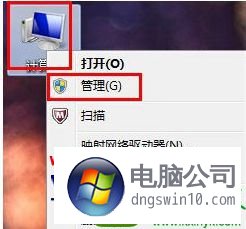
2、在左侧单击“磁盘管理”,然后选择“RECoVERY分区”;
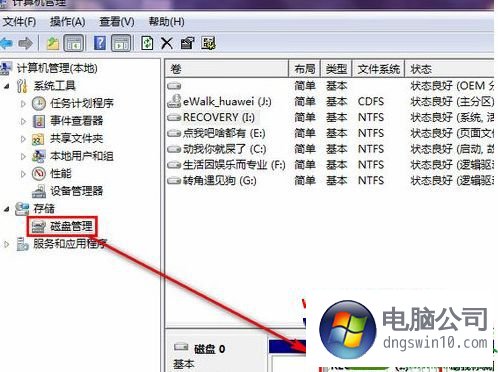
3、右击该分区,然后选择“更改驱动器号和路径”;
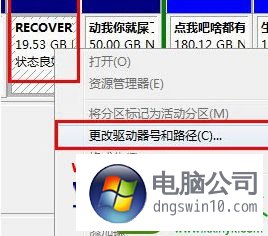
4、选择已经存在的分区符号,然后单击“删除”,再单击“确定”;
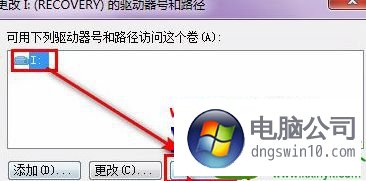
5、单击“是”;
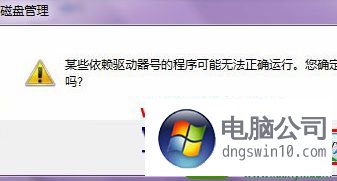
6、在计算机中按F5刷新一下,即可发现RECoVERY分区已经被隐藏了。
ps:只是删除了盘符并没有删除分区,若Recovery分区在磁盘管理器中没有盘符,则先执行添加盘符,再删除即可。
上面给大家介绍的就是关于win10隐藏Recovery分区的方法,有需要的用户们可以根据上面的方法进行隐藏就可以了!
精品APP推荐
厦门旅游v41.7稳定版
简单翻译v17.5 vip尝鲜版
手机降温管家v67.7免费企业版
六安论坛v93.7最新绿色版
肤君v86.2最新尝鲜版
有封信v91.9大众版
越野侠v49.8个人版
赤月屠龙(BT版)v97.9免费专业版
黑暗与荣耀商城版v61.9稳定版
星际对决v78.9 vip概念版
机场城市v8.5稳定版
坦克王者v87.4免费破解版
征三国v42.9单机版
魔龙战记v64.5免费精简版
droid transfer(安卓手机同步)v15.4VIP通用版
飞梭TXT文本数据合并工具v92.8VIP特别版
和飞信v48.1最新纯净版
无限宝互动平台v18.1通用版
007快递单打印软件v61.0VIP装机版
迷你云v75.0自用版
- 专题推荐
纯净版xp系统下载
老友重装系统
总裁装机助手
大地装机管家
东芝win7系统下载
360装机大师
傻瓜u盘启动盘制作工具
笔记本重装系统
小兵重装系统
魔法猪u盘启动盘制作工具
系统之家u盘启动盘制作工具
雨林木风官网
u大仙官网
大番茄win7系统下载
好用官网
菜鸟u盘启动盘制作工具
- 萝卜家园系统推荐
- 1萝卜家园Ghost Win10 (32位) 办公纯净版2018年04月(免激活)
- 2秋叶Win10系统 1909 纯净版202009(64位)
- 3萝卜家园 Ghost Win10 32位 专业纯净版 2015.04
- 4萝卜家园Ghost Win10x86 极速纯净版v2020.04月(免激活)
- 5萝卜家园Ghost Win10x86 全新纯净版V2019.10月(永久激活)
- 6萝卜家园Ghost Win10 X64位 快速装机版v2017.10(完美激活)
- 7萝卜家园Ghost Win10 X64 官方通用版 V2016.04
- 8萝卜家园 Ghost Win10 TH 2 64位 正式版 2015.12
- 9萝卜家园Ghost Win10 x32位 旗舰增强版V2018年01月(绝对激活)
- 10萝卜家园Ghost Win10 (64位) 全新纯净版v202002(完美激活)
- 萝卜家园系统推荐

